728x90
반응형
참조
상대참조
- 참조시 한칸 씩 이동함
- =A1
- 아래로 참조시 행 변환 / 열 고정
- 오른쪽으로 참조시 행 고정/ 열 변환
절대참조
- 참조시 절대값($)으로 고정시켜 절대 변하지 않음
- =$A$1
혼합참조
- 부분적으로 상대참조와 절대참조를 사용
- =A$1 / =$A1

논리함수
IF(조건문, 값1, 값2)
- 조건에 만족하면 값1 반환 / 만족하지 않으면 값2 반환
- ex) =IF(B2 >= 80, "합격", "불합격"
AND(조건, 조건2, 조건n)
- 조건이 모두 만족해야만 참(TRUE)값을 반환
- ex) =IF(AND(B2>=80,C2="여자"),"합격,"")
OR(조건, 조건2, 조건n)
- 조건이 둘 중 하나만 만족해도 참값 반환
- ex) =IF(OR(B2>=80,C2="여자"),"합격","")
IFERROR(수식, 값)
- 수식에 오류가 있으면 내가 지정한 값 반환하고, 없으면 수식결과 반환
- ex) =IFERROR(A2*B2,"에러발생")
중첩IF
- 조건에 따른 결과값이 두개일 때 (elif 느낌)
- if문을 연달아서 쓸 수 있음
- ex) = IF(AND(C28>=170,D28>=10), "우수", IF(AND(C28>=130,D28>=5), "평균", ""))
필터
자동필터
- 데이터를 자동으로 걸러주는 역할
- 데이터필드 - 데이터 탭 - 자동필터 클릭
- 각 칼럼별로 따로 필터 지정할 수 있음 (숫자필터 등)
고급필터
- AND조건, OR조건을 사용할 수 있고, 내가 원하는 곳에 데이터 표시 가능
- 원하는 칼럼만 추출하고 싶은 경우, 미리 해당 칼럼을 붙여넣기 한 후 해당 범위에 필터표시
고급필터 조건식 예시

와일드카드 문자
- 하나 이상의 다른 문자들을 대표적으로 상징하는 특수 문자
| * : 모든 문자를 의미 | 김* : 김으로 시작하는 값 모두 (김종국, 김치, …) *타자 : 타자로 끝나는 값 모두 (1번타자, 4번타자, …) *프* : 프를 포함하는 값 모두 (프랑스, 스프라이트, 코스프레) |
| ? : 글자수 제한 의미 | ??차 : 앞이 두글자로 제한되고, 차로 끝나는 값 모두 (국화차, 보리차, 매실차) |
조건부 서식
조건부 서식
- 조건에 만족하는 데이터 값을 눈으로 잘 식별할수 있게 내가 지정한 서식으로 변경
- ex) '아메리카노'만 파랑으로 변경
사용방법
- 블록을 씌운 후 (칼럼명은 제외)
- [홈] - 조건부 서식 - 새 규칙 - 수식을 사용하여 서식을 지정할 셀 결정
- 아래로 참조하며 비교하기 위해서는 행 앞에 절대참조($) 기호 없애주어야 함 (F4 두번)
예시 (음료명이 청포도에이드 이면서 수량이 10개 이상인 것)

자동서식

- 빠른도구모음에서 자동서식 추가하여 간편하게 표 서식 변경 가능
시험에 출제되는 조건부서식 함수
| 함수 | 설명 |
| LEFT(텍스트, 문자 수) | 텍스트의 맨 왼쪽에서 문자 수만큼 추출 |
| RIGHT(텍스트, 문자 수) | 텍스트의 맨 오른쪽에서 문자 수 만큼 추출 |
| MID(텍스트,시작위치,문자수) | 텍스트의 시작위치에서 문자 수 만큼 추출 |
| TODAY() | 현재 시스템 상의 날짜 추출 |
| NOW() | 현재 시스템 상의 날짜와 시간 추출 |
| YEAR(날짜) | 날짜의 연도만 추출 |
| MONTH(날짜) | 날짜의 월만 추출 |
| DAY(날짜) | 날짜의 일만 추출 |
데이터 정렬
- 블록씌운 후 - [데이터] - 정렬
- 오름차순(ㄱ~ㅎ) / 내림차순 기본
- 정렬 버튼을 누르면 세세한 설정 가능
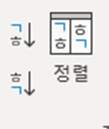
사용자 지정 목록
- 정렬버튼 - 제일 오른쪽 '정렬'에서 사용자 지정 목록 선택
- 정렬 시 사용자가 설정한 순서대로 정렬시킬 수 있음
- (ex. 사원, 대리, 과장, 차장, 부장)

그림 붙여넣기

- 오른쪽 클릭 - 붙여넣기
- [홈] - 붙여넣기
외부데이터 가져오기 & 하이퍼링크
- 외부에서 활용한 데이터를 서식에 맞게 엑셀로 가져오는 기능
- [데이터] - [데이터 가져오기] - [레거시 마법사] - [텍스트에서(레거시)]
- 1단계 : 파일 유형 선택

- 2단계 : 구분기호 선택
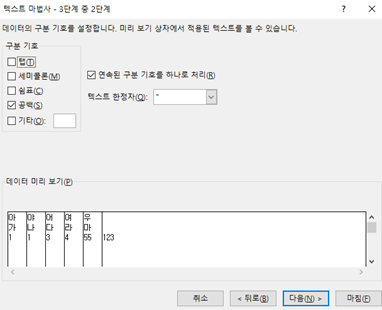
- 3단계 : 열데이터 서식 선택 (열 선택하고 열 가져오지 않음 선택하면 그 열을 빼고 가져옴)

- 데이터 삽입 전 속성에서 데이터에 맞게 열 너비 조정 가능 (열 너비 조정 체크)
하이퍼링크
- 문서 내에서 동영상, 음악, 그림, 프로그램, 인터넷주소 등을 바로 연결
- 연결시킬 항목 선택 - [삽입] - 링크 - 링크 삽입
- 외부주소인지, 내부주소인지 확인하기

날짜함수
기본 날짜함수
| today() | 오늘 날짜를 표시 |
| now() | 오늘 날짜 + 시간을 표시 |
| year(날짜) | 날짜의 연도만 표시 |
| month(날짜) | 날짜의 월만 표시 |
| day(날짜) | 날짜의 일만 표시 |
| hour(시간) | 시간의 시간단위만 표시 |
| minute(시간) | 시간의 분단위만 표시 |
| second(시간) | 시간의 초단위만 표시 |
| DATE(년, 월, 일) | 날짜 형식으로 변환 |
| TIME(시, 분, 초) | 시간 형식으로 변환 |
고급 날짜함수
| 함수 | 설명 | 옵션 |
| WEEKDAY(날짜, [옵션]) | 날짜에 해당하는 요일의 번호를 표시 | 1 : 일요일을 1로 시작 2 : 월요일을 1로 시작 3 : 월요일을 0으로 시작 |
| WORKDAY(시작날짜, 날짜 수, [휴일]) | 시작 날짜에서 휴일을 제외한 날짜 수 만큼 지난 날을 구함 (주말 자동제외 + 지정 휴일) |
|
| DAYS369(시작일, 종료일) | 1년을 360일로 가정하여 시작일부터 종료일까지의 일수를 구함 |
|
| EDATE(날짜, 월) | 날짜에서 월을 더한 날짜의 일련번호를 반환 |
|
| EOMONTH(날짜, 월) | 날짜에서 월을 더한 마지막 날짜의 일련번호를 반환 |
|
| YEARFRAC(시작일, 종료일, [옵션]) | 시작일에서 종료일의 일수를 1년 중 차지하는 비율로 반환 |
0(또는 생략) : 한달의 일수를 30, 1년의 일수를 360으로 계산 1 : 한달의 일수는 실제, 1년의 일수도 실제로 계산 2 : 한달의 일수는 실제, 1년의 일수는 360 3 : 한달의 일수는 실제, 1년의 일수는 365 4 : (유럽) 한달의 일수는 30, 1년의 일수는 360 |
데이터베이스 함수
- 데이터베이스 내 조건에 만족하는 합계,평균,표준편차 등을 계산하는 함수
- 괄호 인자는 모두 동일 --> (데이터베이스 범위, 값을 구할 필드, 조건 범위)
| 함수 | 설명 |
| DSUM | 조건에 만족하는 합계를 구함 |
| DAVERAGE | 조건에 맞는 데이터 평균을 구함 |
| DCOUNT | 공백을 제외하고 조건에 맞는 숫자 데이터 개수를 구함 |
| DCOUNTA | 공백을 제외하고 조건에 맞는 숫자 + 문자 데이터 개수를 구함 |
| DMAX | 조건에 맞는 데이터 최대 값을 구함 |
| DMIN | 조건에 맞는 데이터 최소 값을 구함 |
| DSTDEV | 조건에 맞는 데이터 표준편차를 구함 |
| DVAR | 조건에 맞는 데이터 분산을 구함 |
예시


- 필드 첫내용이 목적과 다르다면 다른 셀에 입력한뒤 그곳을 범위로 잡으면 됨
- 고급필터의 형식처럼 조건 정할 수 있음 (AND, OR 조건)
728x90
'Minding's Programming > Excel' 카테고리의 다른 글
| [컴활 2급 실기] 수학함수 (0) | 2022.01.04 |
|---|---|
| [컴활 2급 실기] 셀 서식 (0) | 2022.01.03 |
